win10打不开word办公软件怎么回事 win10打不开word办公软件原因和解决方法
更新时间:2023-08-24 11:24:00作者:mei
word办公软件对于大家来说都不陌生,排版或编辑数据文件都会使用到,也是装机必备的软件之一。win10系统安装Word办公软件之后,竟然打不开,重新启动还是无法启用,怎么办?一般这是兼容性出现问题,大家可以阅读下文来解决。
推荐:win10旗舰版系统
1、首先我们根据安装路径找到winword.exe这个文件,默认安装路径为:C:\Program Files\Microsoft Office\Office14,然后找到winword应用程序。
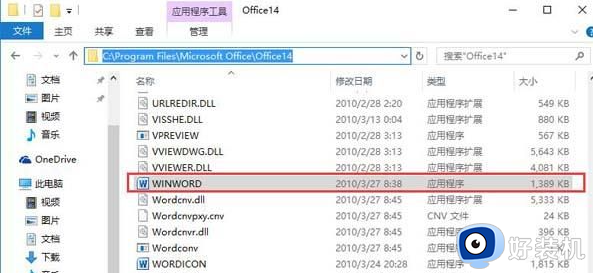
2、随后右键点击winword,选择属性。
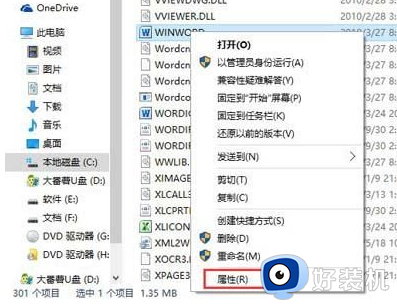
3、在winword属性窗口中,切换至兼容性选项卡,将以兼容模式运行这个程序和以管理员身份运行此程序勾选起来。
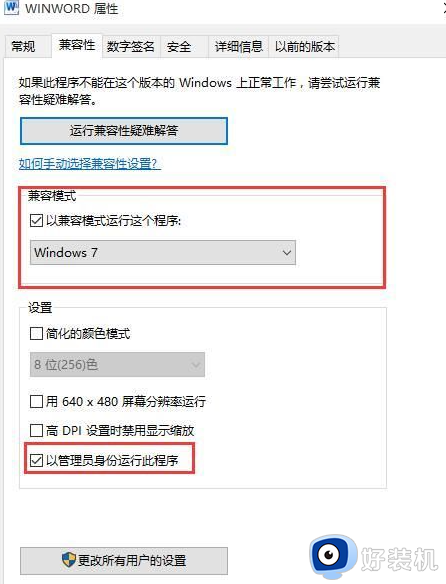
4、最后点击确定保存设置即可解决问题。
本文总结win10打不开word办公软件原因和解决方法,Word如果打不开一般是兼容性问题,勾选以管理员身份运行此程序即可解决。
win10打不开word办公软件怎么回事 win10打不开word办公软件原因和解决方法相关教程
- win10打不开word的解决方法 win10打不开word文档如何修复
- win10 只能打开桌面的word文件但不开文件夹内的word原因和解决方法
- win10office办公软件不能用了怎么解决 win10office办公软件无法使用的解决方法
- win10word如何可以打开pdf win10使用word打开pdf的方法
- win10右键新建没有word和excel怎么办 win10桌面右键新建没有word和excel怎么解决
- win10右键新建里面没有word和excel选项的解决教程
- win10word上次启动失败,安全模式可以帮助您怎么解决
- office2013在win10系统上闪退为什么 win10打开office2013闪退的解决方法
- win10系统office不能预览怎么回事 win10系统office不能预览多种解决方法
- win10怎么把默认wps改成word win10怎么把word设为默认应用
- 电脑没有appdata文件夹win10怎么办 win10 users找不到appdata如何处理
- win10查看电脑硬件信息在哪里 win10如何查看电脑硬件信息
- win10不能调节亮度怎么办 win10系统不能调节亮度修复方法
- win10管理员名称改不了怎么回事 win10管理员账户名无法更改如何处理
- 本地用户和组不能用于这一版本win10怎么办 本地用户和组不适用于此版本win10如何处理
- win10不显示安全中心图标怎么办 win10安全中心不在任务栏显示如何处理
win10教程推荐
- 1 win10不能更新系统怎么办 win10电脑不能更新系统修复方法
- 2 win10不支持显卡驱动怎么办 win10显卡不能安装驱动安装处理方法
- 3 win10右下角天气怎么关 win10删除电脑右下角天气显示的方法
- 4 win10删除文件需要管理员权限怎么办 win10删掉文件需要管理员权限处理方法
- 5 彻底关闭win10病毒和威胁防护的步骤 win10如何关闭病毒和威胁防护
- 6 win10进入桌面后鼠标一直转圈怎么回事 win10进桌面一直转圈怎么解决
- 7 win10桌面快捷图标出现白纸怎么回事 win10桌面快捷方式图标变成白板如何处理
- 8 win10计算器打不开怎么办 如何解决win10系统无法打开计算器
- 9 win10共享文件夹怎么在另一个电脑查看 win10共享文件夹另外一台电脑如何找到
- 10 win10关闭每次打开应用的通知设置方法 如何关闭win10每次点开软件都提醒
